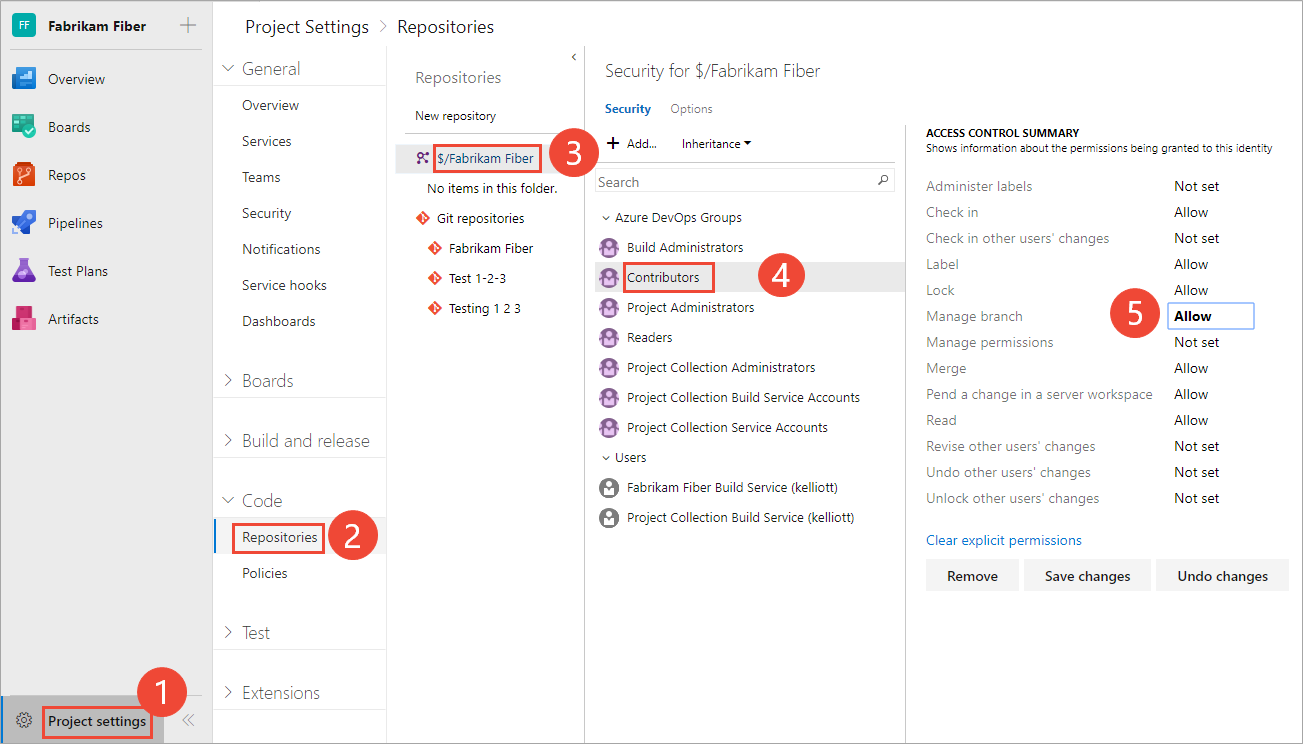Impostare le autorizzazioni del repository TFVC
Azure DevOps Services | Azure DevOps Server 2022 - Azure DevOps Server 2019
Visual Studio 2019 | Visual Studio 2022
È possibile concedere o limitare l'accesso a un repository di controllo della versione di Team Foundation (TFVC) per bloccare chi può contribuire al codice sorgente. È disponibile un solo repository TFVC per ogni progetto. Per indicazioni su chi concedere livelli di autorizzazione maggiori, vedere Concedere o limitare l'accesso usando le autorizzazioni.
Prerequisiti
È necessario disporre di un progetto TFVC. Se non si ha ancora un progetto, crearne uno in Azure DevOps Services o impostarne uno in Azure DevOps Server locale.
È necessario essere un membro del gruppo Project Amministrazione istrators o disporre delle autorizzazioni Di gestione impostate su Consenti per il repository TFVC.
- Per contribuire al codice sorgente, è necessario concedere il livello di accesso di tipo Basic o superiore. Gli utenti hanno concesso l'accesso agli stakeholder per i progetti privati non hanno accesso al codice sorgente. Gli utenti hanno concesso l'accesso agli stakeholder per i progetti pubblici hanno lo stesso accesso dei collaboratori e quelli a cui è stato concesso l'accesso di base . Per altre informazioni, vedere Informazioni sui livelli di accesso.
- Per contribuire al codice sorgente, è necessario concedere il livello di accesso di tipo Basic o superiore. Gli utenti a cui è stato concesso l'accesso agli stakeholder non hanno accesso al codice sorgente. Per altre informazioni, vedere Informazioni sui livelli di accesso.
Autorizzazioni predefinite per il repository
Per impostazione predefinita, i membri del gruppo Collaboratori del progetto dispongono delle autorizzazioni per contribuire a un repository. Per una descrizione di ogni gruppo di sicurezza e livello di autorizzazione, vedere Gruppi di sicurezza, account di servizio e autorizzazioni in Azure DevOps.
Nota
Le attività come la creazione, l'eliminazione o la ridenominazione di un repository TFVC non sono supportate. Dopo aver creato un repository TFVC, non è possibile eliminarlo. Inoltre, è possibile avere un solo repository TFVC per ogni progetto. Questa operazione è diversa dai repository Git che consentono di aggiungere, rinominare ed eliminare più repository.
Autorizzazione
Lettori
Collaboratori
Creare Amministrazione
Amministrazione di progetto
Archiviare, etichettare, bloccare, unire, applicare una modifica in un'area di lavoro server, lettura
Sola lettura
✔️
✔️
✔️
Amministrazione ister etichette, Gestisci rami, Gestisci autorizzazioni, Modifica modifiche di altri utenti, Annulla modifiche di altri utenti, Sblocca le modifiche di altri utenti
✔️
Impostare le autorizzazioni di sicurezza del repository TFVC
Per impostare le autorizzazioni per un gruppo di sicurezza personalizzato, è necessario aver definito in precedenza tale gruppo. Vedere Modificare le autorizzazioni a livello di progetto.
Nel portale Web di Azure DevOps per il progetto in cui si vogliono impostare le autorizzazioni selezionare Impostazioni progetto. Per scegliere un altro progetto, vedere Cambiare progetto, repository, team.
Selezionare Archivi.
Selezionare il repository TFVC con etichetta con il nome del progetto.

Scegliere l'utente o il gruppo di sicurezza per cui si desidera modificare le autorizzazioni.
Per impostare le autorizzazioni per un utente o un gruppo specifico, immettere il nome nella casella identity e selezionarne l'identità.
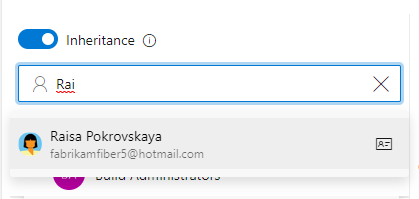
Apportare le modifiche al set di autorizzazioni.

Al termine, allontanarsi dalla pagina. Le modifiche alle autorizzazioni vengono salvate automaticamente per l'utente o il gruppo selezionato.
Se si aggiunge un utente o un gruppo e non si modificano le autorizzazioni, l'utente o il gruppo aggiunto non viene più visualizzato dopo l'aggiornamento della pagina delle autorizzazioni.
Nota
Potrebbe non essere possibile trovare un utente da una pagina delle autorizzazioni o da un campo di identità se l'utente non è stato aggiunto al progetto, aggiungendolo a un gruppo di sicurezza o a un team di progetto. Inoltre, quando un utente viene aggiunto a Microsoft Entra ID o Active Directory, può verificarsi un ritardo tra il momento in cui vengono aggiunti al progetto e quando sono ricercabili da un campo identity. Il ritardo può essere compreso tra 5 minuti e 7 giorni.
Per impostare le autorizzazioni per il repository TFVC per un progetto:
Nel portale Web di Azure DevOps per il progetto in cui si desidera impostare le autorizzazioni selezionare Project Impostazioni.
Selezionare Archivi.
Selezionare il repository TFVC.
Scegliere il gruppo di sicurezza le cui autorizzazioni si desidera gestire, in questo caso il gruppo Collaboratori .
Selezionare l'autorizzazione per Gestisci ramo.
Per visualizzare l'immagine completa, fare clic sull'immagine da espandere. Scegliere l'icona
 di chiusura da chiudere.
di chiusura da chiudere.Nota
Potrebbe non essere possibile trovare un utente da una pagina delle autorizzazioni o da un campo di identità se l'utente non è stato aggiunto al progetto, aggiungendolo a un gruppo di sicurezza o a un team di progetto. Inoltre, quando un utente viene aggiunto a Microsoft Entra ID o Active Directory, può verificarsi un ritardo tra il momento in cui vengono aggiunti al progetto e quando sono ricercabili da un campo identity. Il ritardo può essere compreso tra 5 minuti e 7 giorni.
Se si aggiunge un utente o un gruppo e non si modificano le autorizzazioni, l'utente o il gruppo aggiunto non viene più visualizzato dopo l'aggiornamento della pagina delle autorizzazioni.
Salva le modifiche.
Articoli correlati
Commenti e suggerimenti
Presto disponibile: Nel corso del 2024 verranno gradualmente disattivati i problemi di GitHub come meccanismo di feedback per il contenuto e ciò verrà sostituito con un nuovo sistema di feedback. Per altre informazioni, vedere https://aka.ms/ContentUserFeedback.
Invia e visualizza il feedback per